Skelbimas
 Kai pirmą kartą gavau „iPad“, Aš žinojau, kad noriu tuo naudotis piešimas ir eskizas. Bet ne taip, kad aš esu menininkas, aš vos nemoku nupiešti lazdelės, bet kai tu turi „iPad“, atrodo, kad neįmanoma gauti piešimo programų. Įrenginys to reikalauja. To nori.
Kai pirmą kartą gavau „iPad“, Aš žinojau, kad noriu tuo naudotis piešimas ir eskizas. Bet ne taip, kad aš esu menininkas, aš vos nemoku nupiešti lazdelės, bet kai tu turi „iPad“, atrodo, kad neįmanoma gauti piešimo programų. Įrenginys to reikalauja. To nori.
Neturėdamas daug reikalavimų šioje srityje, daugiausia dėmesio skyriau nemokamų piešimo programų paieškai. Nei vienas iš jų nebuvo geras ir aš nesutikau su galimybe, kad turėsiu gauti mokamą programą, tokią kaip „SketchBook Pro“, apie kurią daug girdėjau ir žinojau, kad ji man bus viršesnė. Tada radau „SketchBook Express“.
„SketchBook Express“ (arba „SketchBookX“) yra visiškai nemokama „iPad“ piešimo programa, kurioje nėra jokių skelbimų, ir ji yra nuostabi. Jis taip pat prieinamas daugelyje platformų („Mac“, „iOS“, „Android“). Čia daugiausia dėmesio skirsiu „iPad“ versijai.
Šepečiai
Pagrindinė bet kurios piešimo programos dalis yra teptukai, kurių čia yra daugybė. Norėdami pasiekti šepečius, galite bakstelėti teptuko piktogramą viršuje arba perbraukti žemyn trim pirštais. Čia galite pasiekti daugelio rūšių šepečius, valdyti dydį, spalvą ir nepermatomumą bei užpildyti visus tarpus. Yra net akių lašintuvas, skirtas pakartotinai naudoti esamas drobės spalvas. Mažame baltame lange viršuje galite pamatyti, kaip tiksliai atrodys jūsų pasirinktas šepetys.

Aš minėjau, kad skelbimų nėra, ir tai tiesa, bet jei norite išplėsti savo teptukų kolekciją, galite atnaujinti „Pro“ versiją arba tiesiog nusipirkti šepetėlių pakuotę už 0,99 USD. Neblogai.

Net ir pasirinkdami teptuką, jūs neturite dar kartą pasiekti teptuko ekrano, kad pakeistumėte pagrindinius dalykus. Norėdami pasiekti kai kurias šepečio savybes, ekrano apačioje palieskite mažo apskritimo piktogramą.
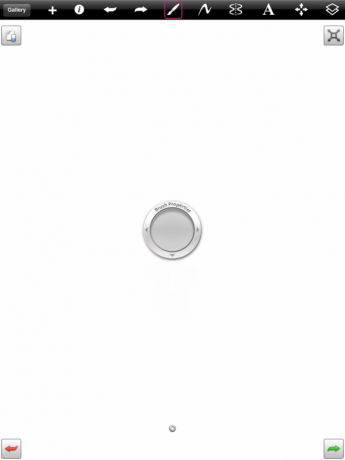
Dabar galite paprasčiausiai perbraukti aukštyn ir žemyn vienu pirštu, kad pakeistumėte neskaidrumą, ir braukite kairėn ir dešinėn, kad pakeistumėte šepetėlio dydį. Tai apsiriboja jau pasirinktu šepetėlių tipu, taigi, jei, pavyzdžiui, pasirinkote paryškinimo elementą, jis visada išliks šiek tiek skaidrus, net jei nepermatomumą čia nustatysite 1,00.
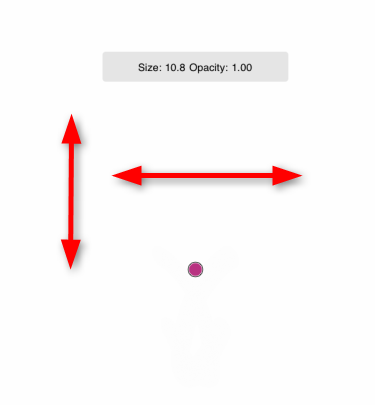
Kaip ir bet kurioje piešimo programoje, galite pasirinkti laisvą liniją, tiesią liniją ir kai kurias formas. Čia nėra daug variantų, todėl nėra paruoštų sudėtingų formų, tačiau nesijaudinkite. Yra skirtingas būdas juos sukurti.

Bakstelėkite simetrijos piešimo piktogramą viršuje, ir kiekviena jūsų padaryta eilutė bus dubliuojama simetriškai. Tai leidžia jums sukurti bet kurią norimą formą, nesijaudindami, kad ji visa yra lenkta ir išlenkta iš formos. Čia galite pamatyti mane piešiant tobulą mėlynų lūpų rinkinį!

Sluoksniai ir tekstas
Perbraukite aukštyn trim pirštais arba palieskite sluoksnių piktogramą, kad patektumėte į sluoksnių tvarkytuvę. Čia galite pridėti sluoksnius ir redaguoti jų ypatybes. Jei norite, nuotrauką taip pat galite pridėti į kitą sluoksnį. Kiekvienas jūsų piešinio sluoksnis gali būti redaguojamas nepriklausomai nuo kitų sluoksnių. Taip pat galite padaryti paslėptą sluoksnį (žr. Žemiau esančią piktogramą „akis“).

Jei padarysite paslėptą sluoksnį ir tada bandysite jame piešti, negalėsite. Vis dėlto galite iš karto paversti jį rodomu sluoksniu.

Dabar tikrai šauni dalis. Nupieškite savo gėlę ir savo bitę dviem skirtingais sluoksniais. Dabar jūs galėsite atskirai valdyti bitę ir gėlę. Tai reiškia, kad reikia pakeisti dydį, padėtį, sukimąsi ir pan. Taigi jūs galite lengvai tai pakeisti:

Į tai:

Yra daug daugiau sluoksnių redagavimo galimybių. Galite nustatyti tvirtinimo taškus ir pakeisti savo vaizdą aplink juos. Galite apversti, pasukti ir pakeisti dalykus bet kokiu būdu. Tai labai lanksti ir galite sukurti beveik viską, ko norite.
Kitas sluoksnis, kurį galite pridėti, yra tekstas. Bakstelėkite teksto piktogramą viršuje ir pasirodys klaviatūra. Be įprastų klavišų, rasite ir teksto spalvų, dydžio, šrifto ir neskaidrumo valdiklius. Pirmiausia įveskite tekstą, kurį norite turėti savo piešinyje.

Tekstas automatiškai sukuriamas kaip kitas sluoksnis, todėl baigę jį rašyti galite manipuliuoti lygiai taip pat, kaip ir su bet kuriuo kitu sluoksniu.

Eksportas ir importas
Visi išsaugoti piešiniai bus rodomi galerijoje. Čia galite juos visus peržiūrėti, kopijuoti, ištrinti ir eksportuoti.
Jei jį nustatėte, galite iš karto atspausdinti savo gražų paveikslėlį. Jei ne, galite eksportuoti į savo nuotraukų biblioteką.

„SketchBookX“ taip pat leidžia redaguoti esamas nuotraukas. Iš galerijos galite importuoti nuotrauką iš savo nuotraukų bibliotekos ir pradėti su ja žaisti.
Žemiau galite pamatyti, kad aš žaidžiau su mastelio keitimu. Tai atliekama paprastu dviejų pirštų segtuku. Tai galite padaryti naudodami bet kurį piešinį, ne tik paveikslėlius.

Prie paveikslėlio galite lengvai pridėti piešinių ir teksto, kad sukurtumėte tą ypatingą sveikinimo atviruką arba tiesiog linksmybėms!

Išvada
„SketchBookX“ yra pati nuostabiausia mano turima „iPad“ piešimo programa. Jei būčiau menininkas, rimtai apsvarstyčiau galimybę gauti mokamą versiją. Turėdamas ką tik matytų galimybių, manau, kad nemokama versija man suteiks keletą mėnesių eksperimentų, kol man gali prireikti dar ko nors. Tikriausiai net nesu subraižęs paviršiaus, ką gali padaryti ši programa.
Ieškai daugiau nemokamų piešimo programų? Patikrinkite šiuos 3 nemokamos „doodling“ programos „iPad“ 3 nemokamos „Doodling“ programos „iPad“ Skaityti daugiau .
Žinote apie geresnę piešimo programą? Norite pasidalinti savo patirtimi su „SketchBook“? Lauksime jūsų komentarų!
Yaara (@ylancet) yra laisvai samdomas rašytojas, technologijų tinklaraštininkas ir šokolado mėgėjas, kuris taip pat yra biologas ir visą darbo dieną dirbantis geikas.


